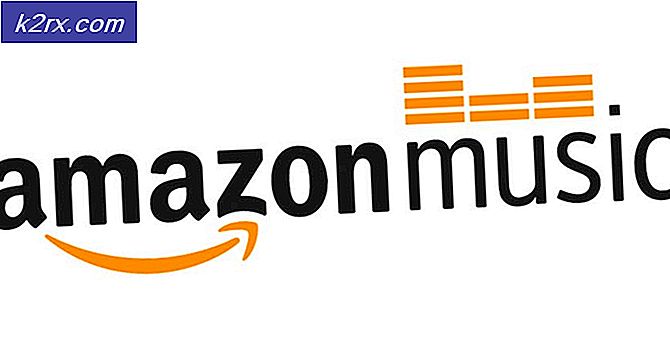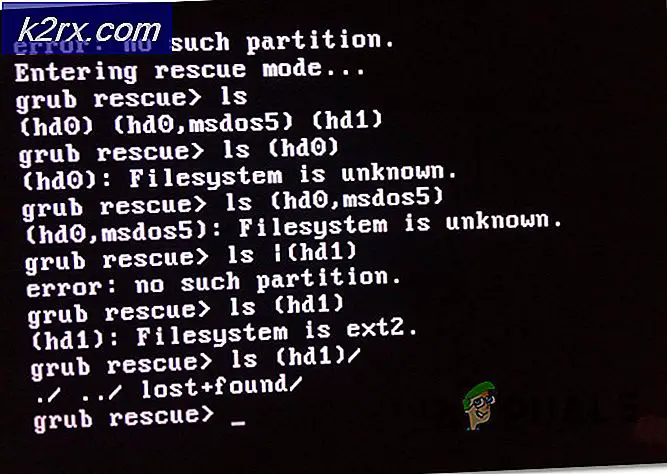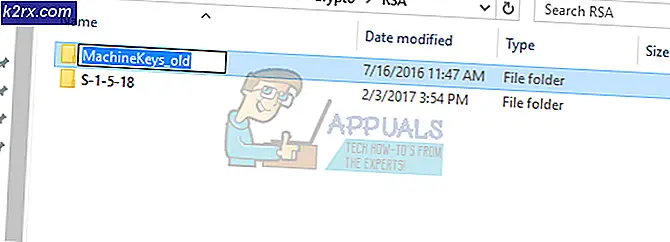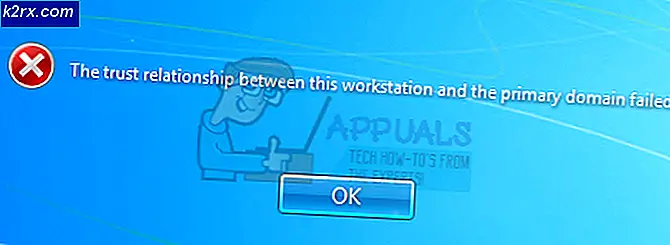Düzeltme: Windows etkinleştirme sunucularına ulaşılamadı Windows 10
Tipik olarak, Windows etkinleştirme sunucularına ulaşılamıyor hatası, etkinleştirme sunucularının şu anda cihazınızı dijital lisans ayırma kayıtlarına karşı kontrol edemediklerini bildirir. Çoğu zaman, bu, otomatik olarak saatlerce veya günler halinde çözülür. Bununla birlikte, İçerik Oluşturucu Güncellemesi'nden başlayarak, Windows 7 veya Windows 8'den dijital olarak hak kazandığımız bazı sistemler süresiz olarak etkinleştirilmeyecek ve bu hata mesajını görüntüleyecektir.
Windows 10'u bilgisayarınızda başarıyla etkinleştirdikten sonra anakartınızı değiştirdiyseniz, bu sorunu Windows 10'da da görebilirsiniz. Bu genellikle, Windows 10 Yıldönümü Güncelleştirmesi (sürüm 1607) uygulandıktan sonra olur. Bu, Yıldönümü Güncelleştirmesinin daha sonra İçerik Oluşturucu Güncelleştirmesi'ne dahil edilen bir anakart değiştirme iyileştirme düzeltmesi içermemesi nedeniyle oluşur. Windows 10'un neden etkinleştirilmemesinin bazı diğer nedenleri şunlardır:
- Kararsız İnternet bağlantısı.
- Etkinleştirme sunucuları şu anda meşgul.
- Antivirüs paketi veya Güvenlik Duvarı ürün etkinliğini engelliyor.
- PC bir proxy sunucusu veya VPN ağının arkasında.
- PC daha önce Windows 7, 8.1, korsan bir sürümünden Windows 10'a yükseltildi. - Microsoft bu özel sorun için bir düzeltme yayınladı.
Şu anda bu sorunla uğraşıyorsanız, aşağıdaki yöntemleri kullanarak sorununuzu giderin. Bu makalede yer alan tüm düzeltmelerin, Windows 10'un yasal bir kopyasını aldığınızı veya Windows 7 veya Windows 8'den dijital olarak yetki aldığınızı varsayalım. Kriterleri karşıladığınızdan kesinlikle emin misiniz? Önkoşullar bölümünü açın ve sorununuzu gideren bir düzeltme buluncaya kadar aşağı doğru ilerleyin.
Ön şartlar
Aktivasyon süreci pek çok farklı faktörden etkilenebileceğinden, bazı potansiyel suçluları harekete geçmeden ortadan kaldırmak önemlidir. İlk önce, güvenilir bir ağda olduğunuzdan emin olun - şu anda ücretsiz bir Wi-Fi ağındaysanız, kablolu bir seçenek arayın ve etkinleştirme sunucularına ulaşılıp ulaşılmadığını öğrenin.
Ayrıca, daha önce bir Proxy sunucu veya VPN ağı kurduysanız, bunları devre dışı bırakın ve bir süre sonra sorunun otomatik olarak çözülüp çözülmediğine bakın. Sorunun nedeni bu olsa bile, VPN ağ / proxy sunucusunun devre dışı bırakılması sorunu anında çözmeyecektir. Gizlilik çözümünü devre dışı bırakmayı deneyin ve Windows'un kendini etkinleştirmeyi başarabildiğini görün.
İnternet bağlantınızın veya VPN / Proxy sunucunuzun soruna neden olmadığını belirlediyseniz, Microsoft'un etkinleştirme sunucularının şu anda meşgul olmadığından emin olmak için birkaç gün verin. Yine aynı sorunla karşılaşırsanız, aşağıdaki yöntemleri izlemeye başlayabilirsiniz.
Yöntem 1: Yaratıcı'nın güncelleştirmesini yükle
Aşağıdaki senaryoyu keşfederek başlayalım - Windows 10'u başarıyla etkinleştirdikten sonra PC'nizde bazı donanım değişiklikleri yaptınız. Windows 10 Yıldönümü Güncellemesi'nde (veya anakartınızı değiştirdikten sonra güncellediyseniz), Unable'ı görmeniz için büyük olasılık vardır. süresiz Windows aktivasyon sunucularına ulaşmak için .
Not: İçerik Oluşturucunun Güncellemesi zaten varsa, bu yöntemi atlayın ve Yöntem 2'ye geçin.
İçerik Oluşturucunun Güncellemesi yoksa, çözüm son derece basittir - Mart 2017'de İçerik Güncellemesi ile birlikte anakart değiştirme düzeltmesini sağlamak için mevcut en yeni Windows sürümüne güncelleyin. İşte bunu yapmak için hızlı bir kılavuz:
- Bir Çalıştırma Penceresi açmak için Windows tuşu + R tuşlarına basın. Denetim güncelleştirmesi yazın ve Windows Update'i açmak için Enter tuşuna basın .
- Windows Güncelleme'de Güncellemeleri Denetle'ye tıklayın . Yardımcı programın sisteminizi taramasını bekleyin ve istendiğinde sisteminizi yeniden başlatın.
Not: Ayrıca, bu Download Windows 10 sayfasını (burada) ziyaret ederek Yaratan Güncellemesini uygulayabilirsiniz. Bir kez orada, Şimdi Güncelle düğmesine basmanız yeterlidir. - Aktivasyon penceresine dönün ve sorunun kaldırılıp kaldırılmadığını görün.
İçerik Oluşturucunun Güncellemesini uygulamak sorunu çözmediyse, aşağıdaki yöntemi izleyin.
Yöntem 2: Windows sürümünüz için genel bir ürün anahtarı kullanma
Yöntem 1'in başarısız olduğu veya uygulanamadığı durumlarda, Windows sürümünüzle eşleşen varsayılan ürün anahtarını girerek de bu sorunu çözebiliriz. Tabii ki, bu sizin PC'nizi süresiz olarak aktif hale getirmeyecektir, ancak PC'nizi halihazırda ilişkili olan lisansa bağlı olarak yeniden etkinleştirmeye yönlendirecektir. İşte bunun nasıl yapılacağı konusunda hızlı bir kılavuz:
PRO TIP: Sorun bilgisayarınız veya dizüstü bilgisayar / dizüstü bilgisayar ile yapılmışsa, depoları tarayabilen ve bozuk ve eksik dosyaları değiştirebilen Reimage Plus Yazılımı'nı kullanmayı denemeniz gerekir. Bu, çoğu durumda, sorunun sistem bozulmasından kaynaklandığı yerlerde çalışır. Reimage Plus'ı tıklayarak buraya tıklayarak indirebilirsiniz.- Sabit bir internet bağlantınızın olduğundan emin olun.
- Bir Çalıştırma Penceresi açmak için Windows tuşu + R tuşlarına basın. Windows Etkinleştirme İstemcisi'ni açmak için slui yazın ve Enter tuşuna basın .
- Ürün Anahtarını Değiştir'e tıklayın, ardından Windows sürümünüz için uygun genel anahtarı girin:
Windows 10 Home Edition: YTMG3 - N6DKC - DKB77 - 7M9GH - 8HVX7
Windows 10 Home Edition Tek Dil: BT79Q - G7N6G - PGBYW - 4YWX6 - 6F4BT
Windows 10 Pro Edition: VK7JG - NPHTM - C97JM - 9MPGT - 3V66T
Windows 10 Home N Edition: 4CPRK - NM3K3 - X6XXQ - RXX86 - WXCHW
Windows 10 Pro N Sürümü: 2B87N - 8KFHP - DKV6R - Y2C8J - PKCKT - İleri'ye basın ve etkinleştirme penceresinin kapanmasını bekleyin, ardından bilgisayarınızı yeniden başlatın.
- Aktivasyon ekranına dönün ve hata mesajının kaybolup kaybolmadığını görün. Hata mesajı Windows ile değiştirilmişse , Microsoft hesabınıza bağlı bir dijital lisansla etkinleştirilirse, sorunu başarıyla çözdünüz demektir.
Not: Aynı hata mesajını görürseniz, aşağıdaki adımları izleyin. - Yükseltilmiş bir Komut İstemi açın. Bunu yapmak için, Windows Başlat simgesini (sol alt köşe) tıklayın ve cmd yazın. Ardından, Komut İstemi'ne sağ tıklayın ve Yönetici olarak çalıştır'ı seçin.
Not: Güvenlik şifrenizi bu noktada eklemeniz istenebilir (eğer varsa). - Komut İstemi'nin içinde, slmgr -ipk yazıp ürün anahtarınızı yazın. Bu, genel ürün anahtarını kullanıcı tarafından belirtilen biriyle değiştirmenize olanak tanır. Sonuç şöyle görünmelidir:
slmgr -ipk xxxxx - xxxxx - xxxxx - xxxxx - xxxxx ( x yer tutucu ürün anahtarınızı gösterir)
Not: Tam ürün anahtarı, 25 alfasayısal karakterden oluşan bir koleksiyon içermelidir. Enter'a basmadan önce, lisansınızın hala geçerli olduğundan emin olun ve anahtarı beş ayrı bölüme ayırmak için her 5 karakterde bir tire kullanın. - Anahtarı iki kez kontrol edin ve göndermek için Enter'a basın. Yükleme başarılı olursa, birkaç saniye sonra bir Windows Ana Bilgisayar Komut Dosyası açılır.
- Komut İstemi'nden çıkın ve bilgisayarınızı yeniden başlatın. Aktivasyonun anında gerçekleşmeyeceğini unutmayın. Yukarıdaki adımları gerçekleştirdikten sonra, aktivasyonu aşağıdaki diğer yöntemlerle zorlamadan önce birkaç saat verin.
Yöntem 3: Windows Chat Desteği ile etkinleştirme
Yöntem 2, Windows etkinleştirme sunucularına ulaşılamadı hatasını çözmenize izin vermediyse, Windows sürümünüzü Sohbet Desteği aracılığıyla etkinleştirmeyi deneyelim. Neyse ki, Windows 10 ürün etkinleştirme için kullanılabilecek yeni bir uygun sohbet seçeneği içerir.
Not: Bu yöntemi kullanmak için Windows ürün anahtarınıza ihtiyacınız olacaktır.
Sohbet desteğine rağmen Windows'u etkinleştirmek için aşağıdaki adımları izleyin:
- Bir Çalıştırma Penceresi açmak için Windows tuşu + R tuşlarına basın. Slui 4 yazın ve Installation ID ekranını açmak için Enter'a basın.
- Ülkenizi veya bölgenizi seçin ve İleri'yi tıklayın .
- Ekranda listelenen numarayı çağırmanız istendiğinde, Kurulum Kimliği penceresini en aza indirin. Ardından, Başlat düğmesine basın, yardım alın ve Yardım alın uygulamasını açın.
- Sanal aracı bazı sorun giderme adımlarını önermeye çalışacaktır, ancak bunu istemiyoruz. Sınama yazın ve sonra bir kişiyle konuş seçeneğine sahip olana kadar her komut isteminde Hayır'ı seçin .
- Servisler ve Uygulamalar> Windows> Kurulum'a gidin ve bir Microsoft Answer Tech ile çevrimiçi sohbet et seçeneğini belirleyin. Kaç kişinin beklediğine bağlı olarak, çağrı acentesi tarafından karşılanana kadar bir süre geçebilir.
- Microsoft Answer Tech geldiğinde, Windows 10 lisansınızın yeniden etkinleştirilmesini istediğinizi açıklayın. Geçerli bir Windows lisans anahtarı sağlamanız istenebilir. Daha sonra, daha önce oluşturduğunuz Kurulum Kimliği'ni sağlamanız istenecektir - Kurulum Kimliği penceresini en üst düzeye çıkarın ve bunu İletişim Desteği penceresine kopyalayın.
- Microsoft Answer Tech, size Doğrulama Kimliğini sağlayacaktır. Aldıktan sonra, Kurulum Kimliği penceresine dönün, Onay kodunu girin ve tekrar girin.
- Etkinleştir Windows'u etkinleştirin ve lisansın yeniden etkinleştirilmesini bekleyin.
PRO TIP: Sorun bilgisayarınız veya dizüstü bilgisayar / dizüstü bilgisayar ile yapılmışsa, depoları tarayabilen ve bozuk ve eksik dosyaları değiştirebilen Reimage Plus Yazılımı'nı kullanmayı denemeniz gerekir. Bu, çoğu durumda, sorunun sistem bozulmasından kaynaklandığı yerlerde çalışır. Reimage Plus'ı tıklayarak buraya tıklayarak indirebilirsiniz.